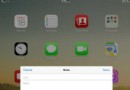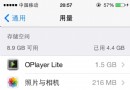iPhone如何將音樂轉換為.m4r格式
iPhone手機使用者都知道蘋果手機不支持直接把mp3格式的歌曲設置為鈴聲,所很多iPhone用戶用的都是蘋果官方原始的鈴聲。今天系統之家小編就來教大家如何將.mp3格式鈴聲轉換為.m4r格式的鈴聲:
1.iphone的鈴聲只能支持m4r格式,而itunes也可進行這個操作,這裡主要介紹用itunes進行音樂文件的進行音樂文件的格式轉換。
2.打開itunes軟件,建議升級到最新版本。
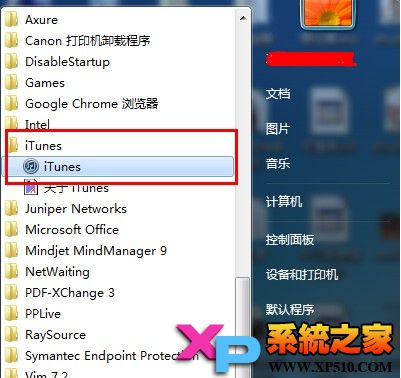
3.首先將要進行轉換的音樂文件加入到資料庫裡,操作的過程是itunes的菜單欄裡選擇“文件”,點擊“將文件添加到資料庫”。
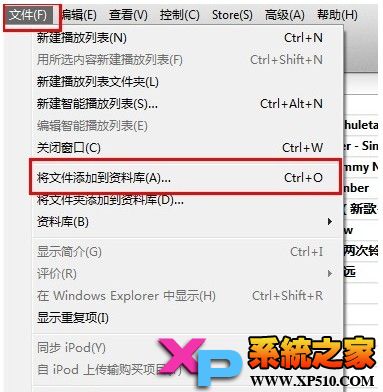
4.彈窗音樂文件選擇框,選擇要添加的音樂文件,然後在itunes的音樂菜單下,可以找到該音樂文件。
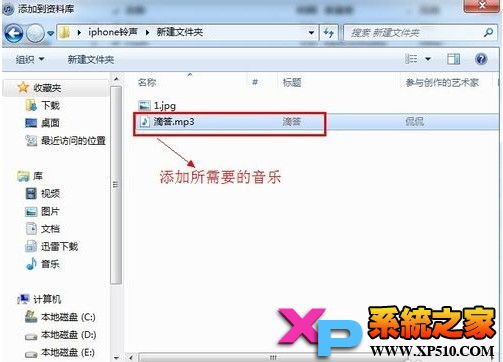
5.在音樂列表中,找到添加的音樂文件,右鍵點開菜單欄,選擇“顯示簡介”。
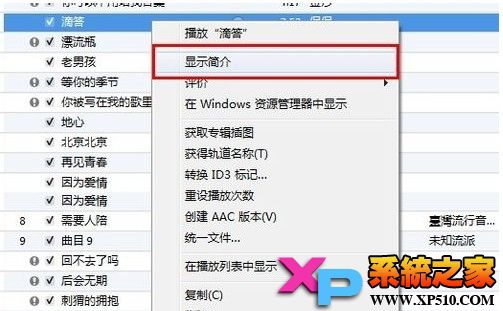
6.進入後,找到“”選項卡,然後在“”進行起始時間的修改。這個起始時間就是你需要的鈴聲片段,在工具中已經讓大家進行准備。然後在起始時間處填寫,並勾選。弄好後點擊“確認”。(PS:鈴聲長度不得大於40秒,一定要注意,一旦超過40秒,會導致同步不成功。)
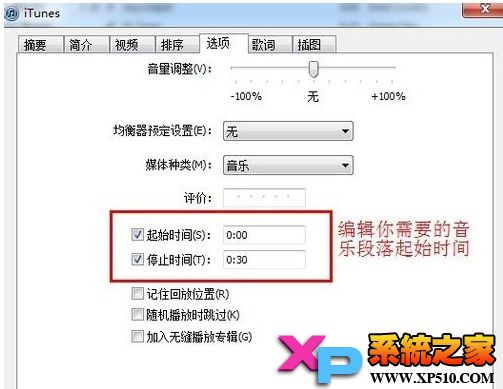
7.回到音樂列表裡,再找到那個添加的音樂文件,然後右鍵點擊,選擇點擊“創建AAC版本”就會出現一個該音樂文件的副本,同時看時間就是設定的時間片段。
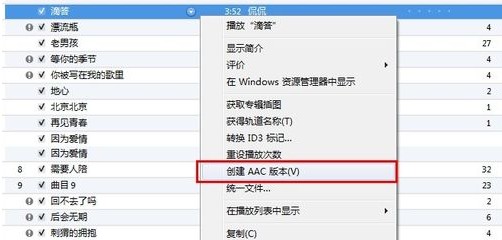
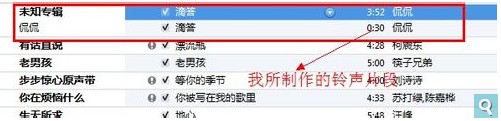
8.選擇所制作的鈴聲片段,點擊右鍵打開菜單欄,選擇“在Windows資源管理器中顯示”即可以打開這個鈴聲文件在電腦上存儲的位置:在這裡最好記錄下文件存儲的位置。
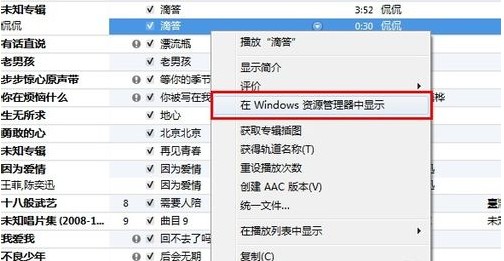
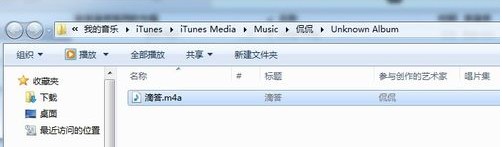
9.在這裡要注意:如果電腦隱藏了文件後綴,可找到電腦裡“文件件選項”,將隱藏文件後綴的選項取消勾選。
在上述情況下,然後右鍵點擊鈴聲文件,打開文件菜單欄,選擇“重命名”,將文件後綴改成.m4r。
點擊“是”,就會發現鈴聲文件出現了,這樣就完成了鈴聲文件的轉換。‘
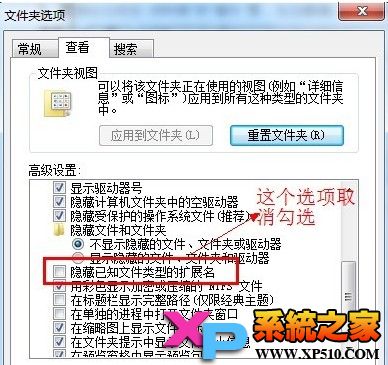
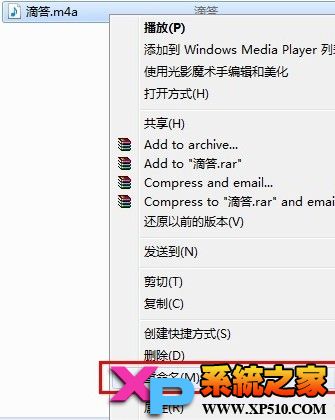
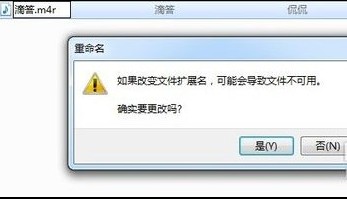
10.補充說明:如果大家覺得以上步驟麻煩,也可以用一些音頻轉換工具:比如格式工廠進行音樂文件轉換為.m4r格式,這個工具比較強大,大家可以試用。
- iOS獲得以後裝備型號等信息(全)包括iPhone7和iPhone7P
- xcode8提交ipa掉敗沒法構建版本成績的處理計劃
- Objective-C 代碼與Javascript 代碼互相挪用實例
- iOS開辟之UIPickerView完成城市選擇器的步調詳解
- iPhone/iPad開辟經由過程LocalNotification完成iOS准時當地推送功效
- iOS法式開辟之應用PlaceholderImageView完成優雅的圖片加載後果
- iOS Runntime 靜態添加類辦法並挪用-class_addMethod
- iOS開辟之用javascript挪用oc辦法而非url
- iOS App中挪用iPhone各類感應器的辦法總結
- 實例講授iOS中的UIPageViewController翻頁視圖掌握器
- IOS代碼筆記UIView的placeholder的後果
- iOS中應用JSPatch框架使Objective-C與JavaScript代碼交互
- iOS中治理剪切板的UIPasteboard粘貼板類用法詳解
- iOS App開辟中的UIPageControl分頁控件應用小結
- 詳解iOS App中UIPickerView轉動選擇欄的添加辦法